Kilit ekranına bir fotoğraf widget’ı eklemek, Widgetsmith ile parkta yürüyüş yapmaktır!
iOS Kilit Ekranında widget desteği, iOS 16’nın en etkileyici özelliklerinden biridir. Ancak bu makalenin yazıldığı sırada iOS, Kilit Ekranında bir fotoğraf widget’ını desteklemiyor. Neyse ki Apple, Kilit Ekranında Fotoğraflar için widget’ı sunana kadar beklemeniz gerekmeyecek.
Üçüncü taraf bir uygulamanın yardımıyla hemen yapabilirsiniz. Bu kılavuzda, kilit ekranına bir widget yerleştirmek için Widgetsmith’i kullanacağız. Uygulama, birkaç yıl önce Apple Ana Ekran widget’larını ilk kez tanıttığında hızla favori haline geldi. Artık, kilit ekranı widget’ları için de kullanabilirsiniz.
Widgetsmith’i iPhone’unuza indirin
Daha önce de belirtildiği gibi, bir Fotoğraf widget’ını doğrudan Kilit Ekranınıza yerleştirmek için iPhone’unuzda ‘Widgetsmith’i kullanabilirsiniz. Ayrıca, fotoğrafları görüntülemek için belirli bir albüm de seçebilirsiniz. Kilit Ekranınızda tek bir dokunuşla, içine yerleştirilmiş tüm fotoğraflara bile erişebilirsiniz.
Uygulamaya sahip değilseniz, önce indirmeniz gerekir. Aksi takdirde, doğrudan bir sonraki bölüme geçebilirsiniz. App Store’u ana ekrandan veya cihazınızın uygulama kitaplığından açın.
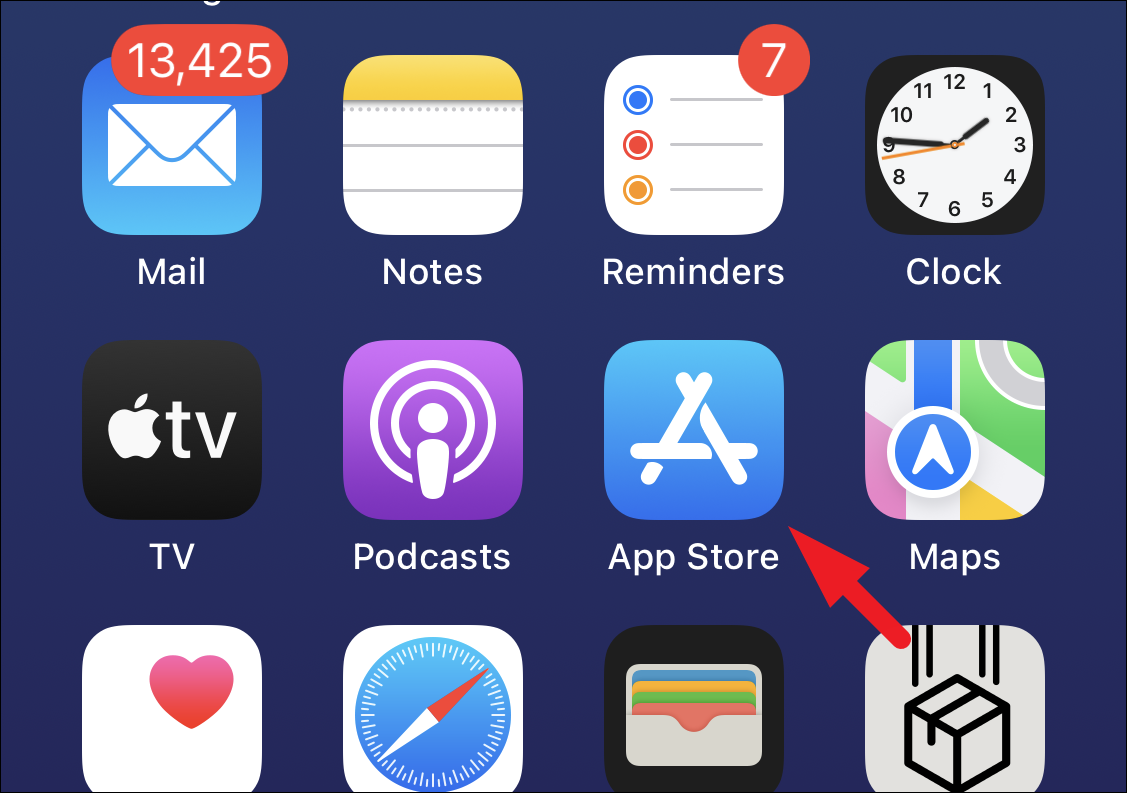
Ardından, devam etmek için ekranın sağ alt köşesindeki ‘Ara’ simgesine dokunun.
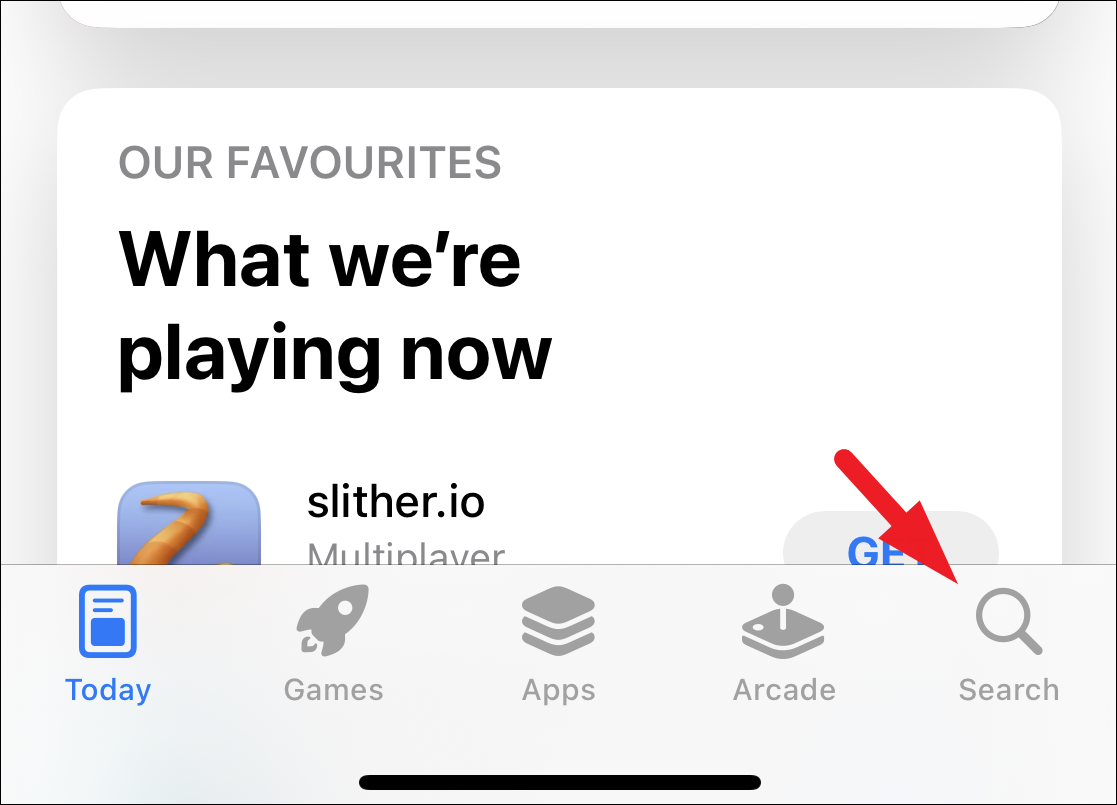
Ardından, WidgetSmitharama çubuğuna yazın ve devam etmek için ‘Ara’ düğmesine basın.
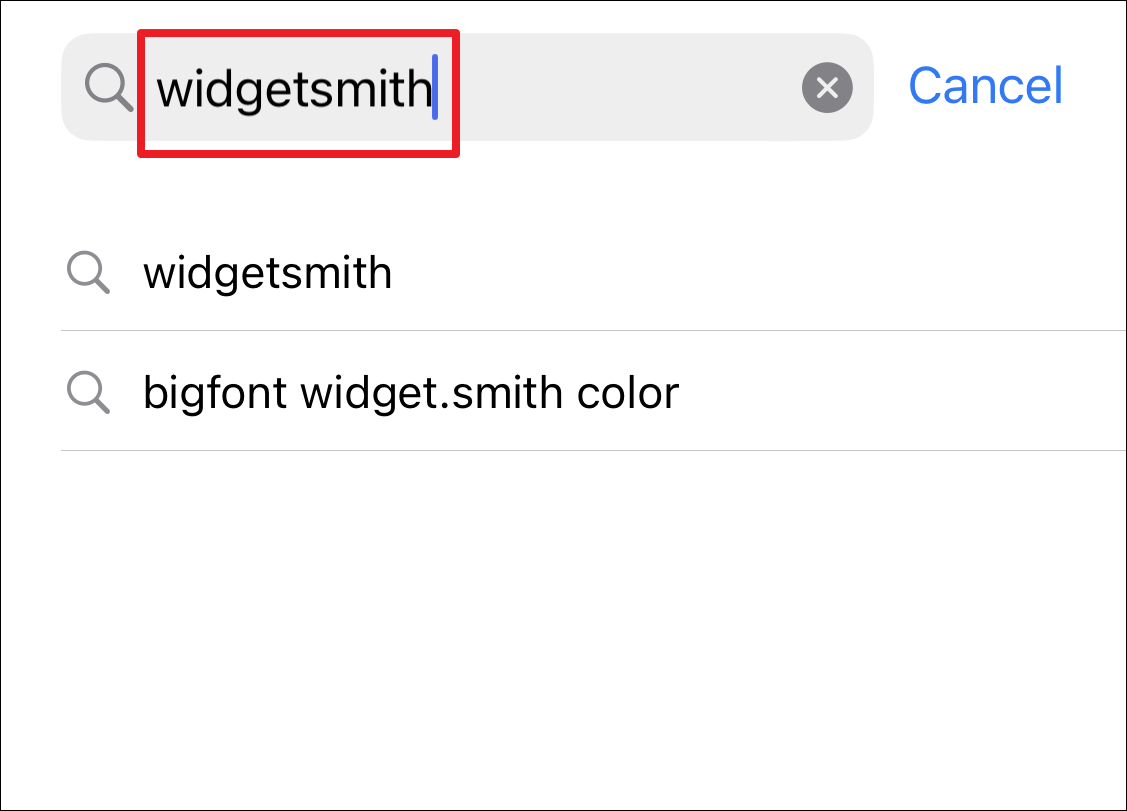
Sonuçlar yüklendikten sonra uygulamayı indirmek için ‘Al’ düğmesine dokunun. Uygulamayı indirmek için iPhone’unuzda kimlik doğrulaması sağlamanız istenecektir.
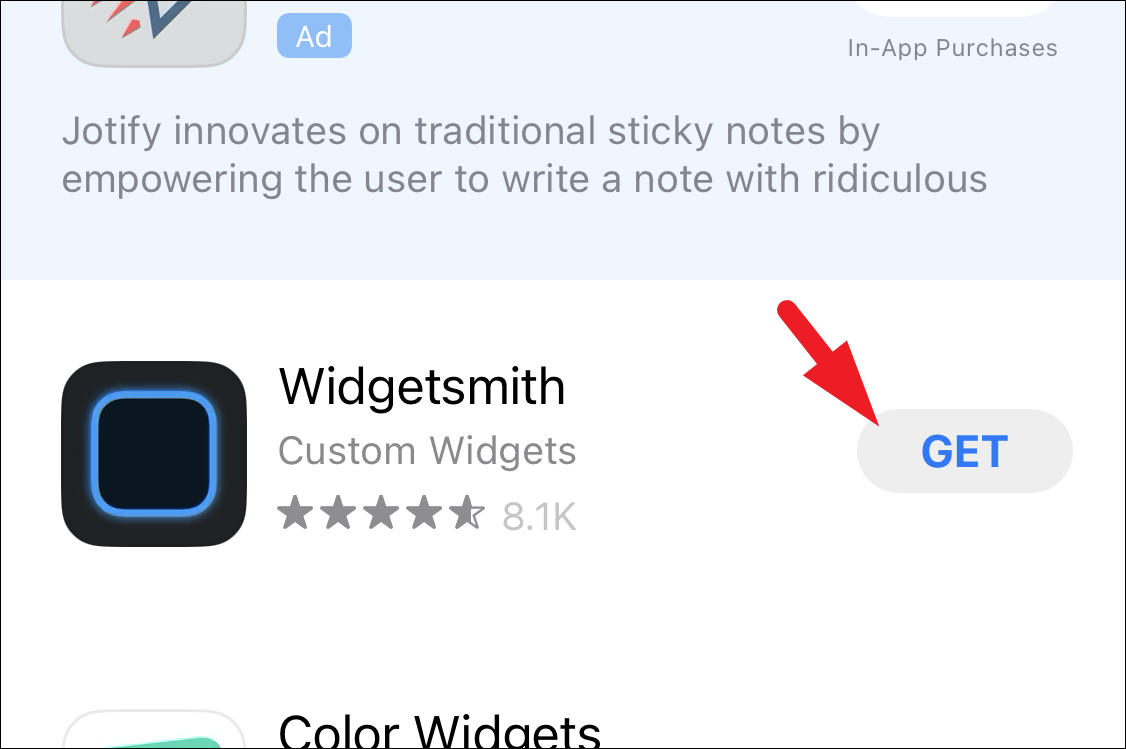
Widgetsmith’te Fotoğraf Widget’ı oluşturun
İndirdikten sonra, uygulamayı cihazınızın Ana Ekranından veya Uygulama Kitaplığından başlatın.
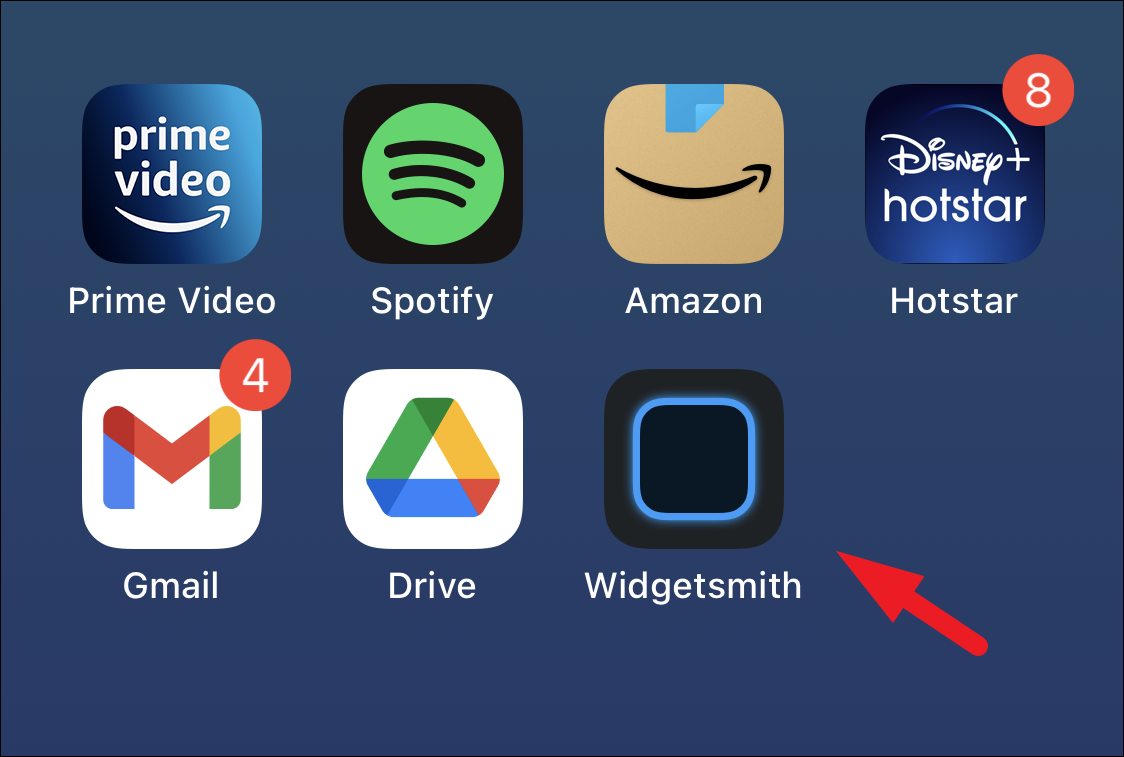
Bundan sonra, sol alt köşeden ‘Widget’lar’ sekmesinde olduğunuzdan emin olun.
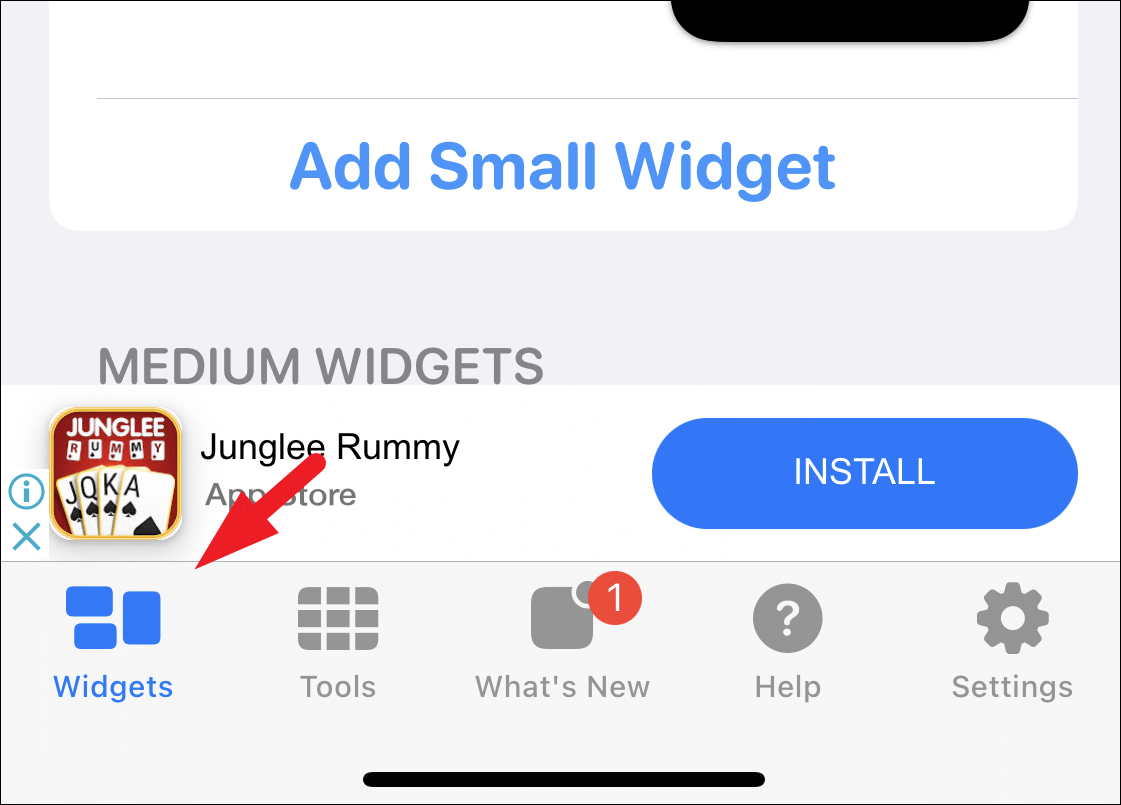
Ardından, ‘Kilit Ekranı’ sekmesine gidin.
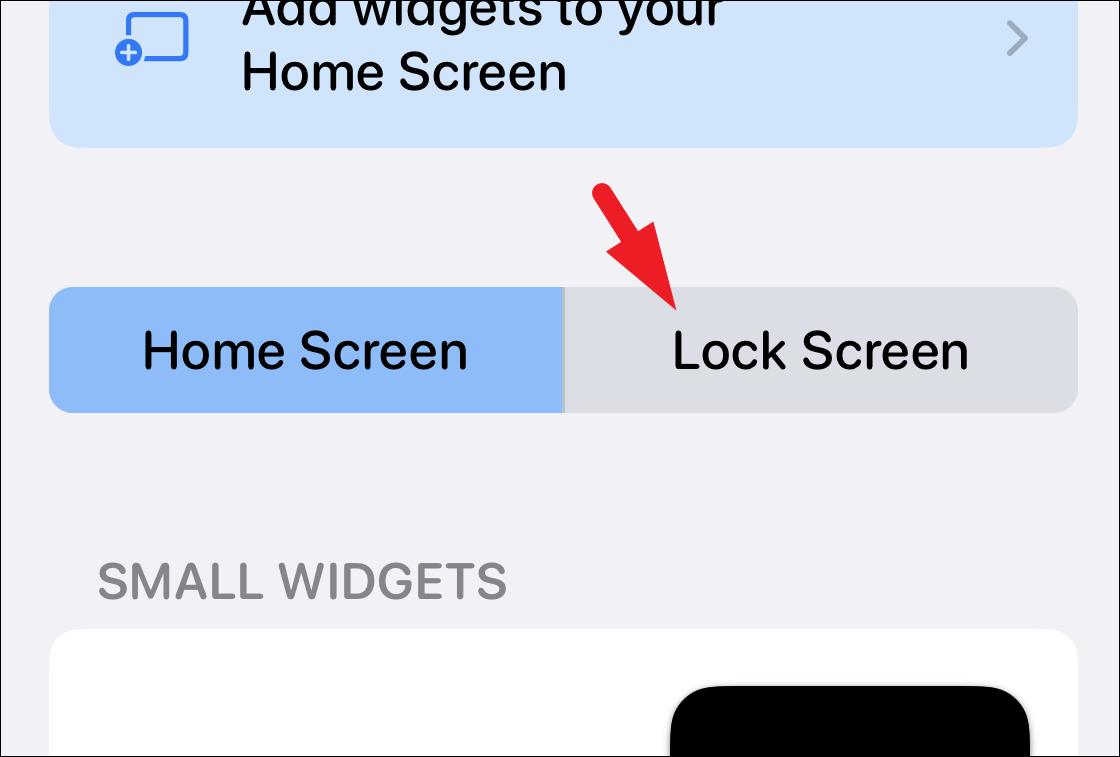
Ardından, ilerlemek için “Dikdörtgen widget ekle” veya “Dairesel widget ekle” seçeneğine ilerleyin ve dokunun. İşlem, her iki widget türü için de aynıdır. Burada dikdörtgen widget’ı kullanmayı göstereceğiz. Bu, ekranınıza bir bindirme bölmesi getirecektir.
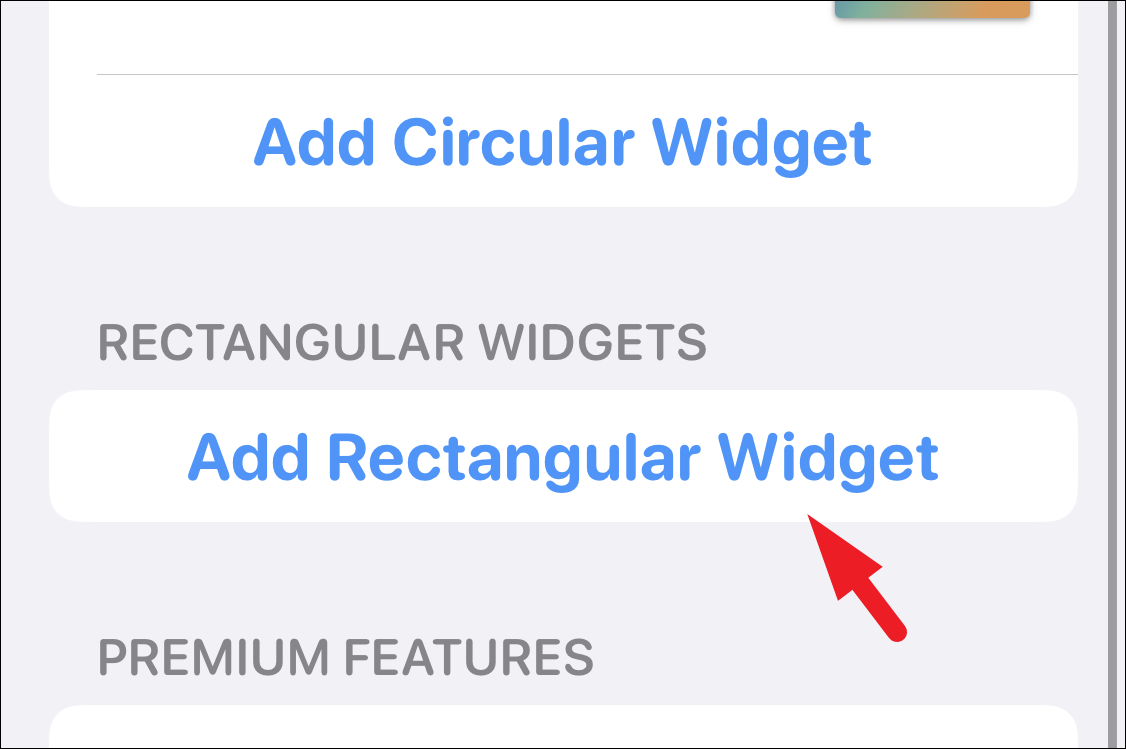
Şimdi, widget’ta yalnızca tek bir fotoğraf görüntülemek istiyorsanız, ‘Fotoğraf’ seçeneğine dokunun. Bir slayt gösterisi eklemek istiyorsanız, ilerideki talimatlara geçin.
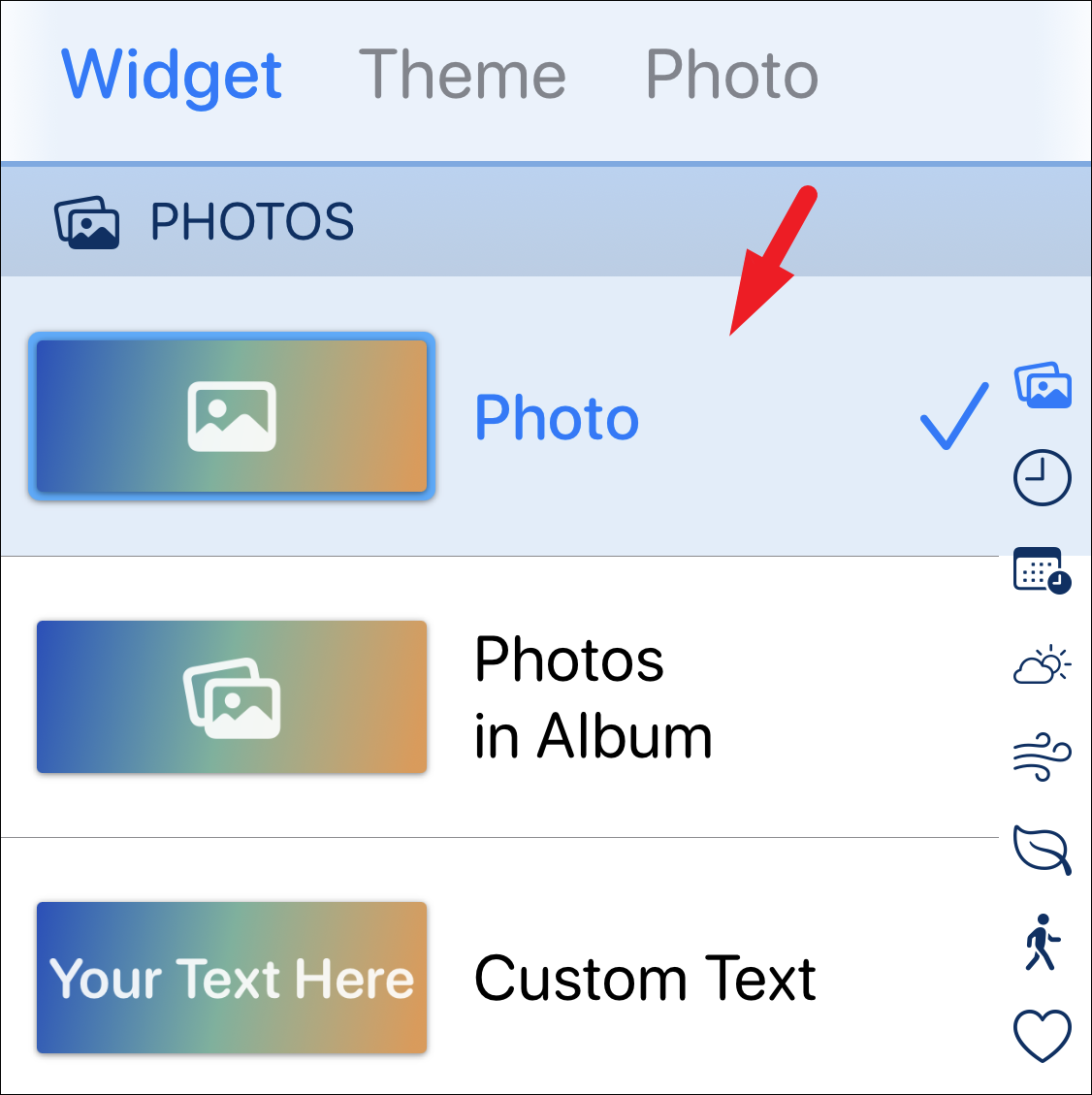
Ardından, ‘Fotoğraf’ sekmesine dokunun.
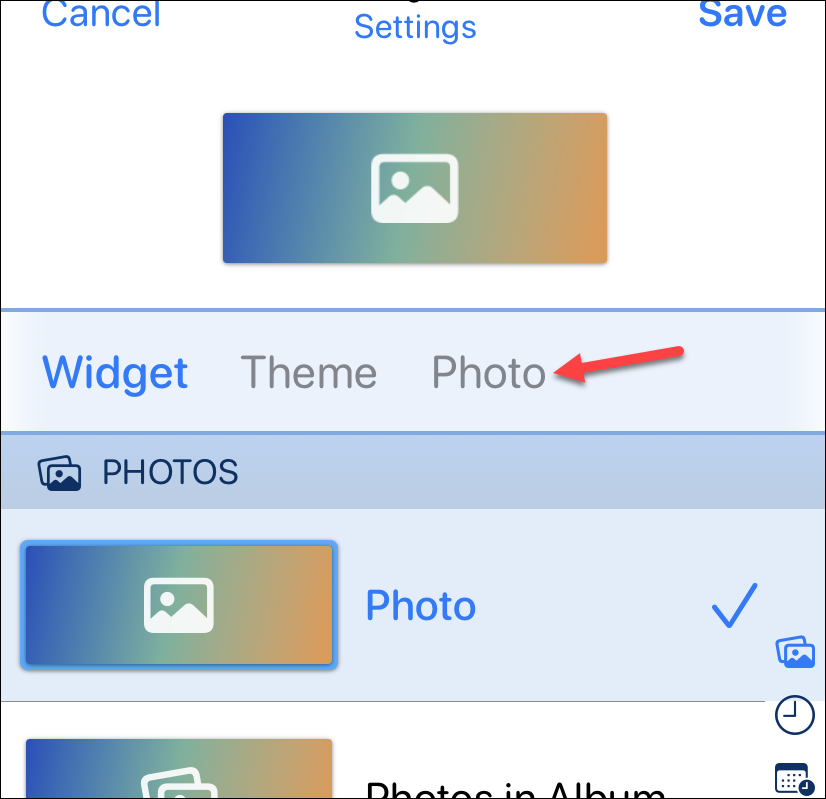
Galerinizden, dosyalarınızdan bir fotoğraf seçebilir veya iOS’ta sürükle ve bırak özelliğini kullanarak sağlanan herhangi bir yerden fotoğrafı bırakabilirsiniz.
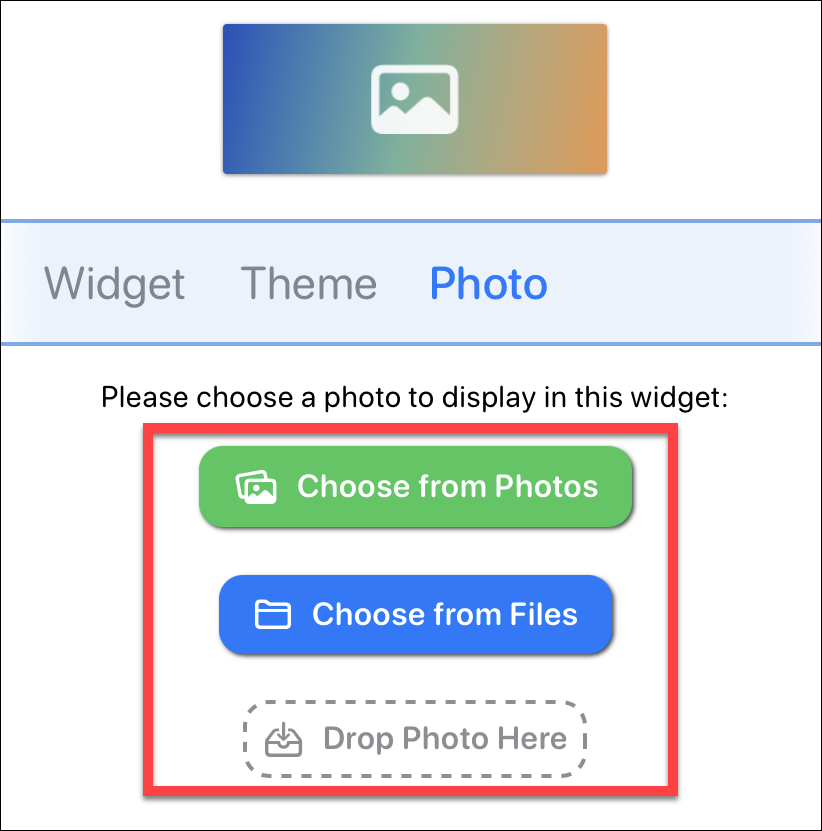
Fotoğrafın bir önizlemesi görünecektir. Fotoğrafı yakınlaştırmak için sıkıştırabilir veya ayarlamak için hareket ettirebilirsiniz. Ayrıca arka planı kaldırarak yüzleri yakınlaştırma veya insanları izole etme seçenekleri de vardır.
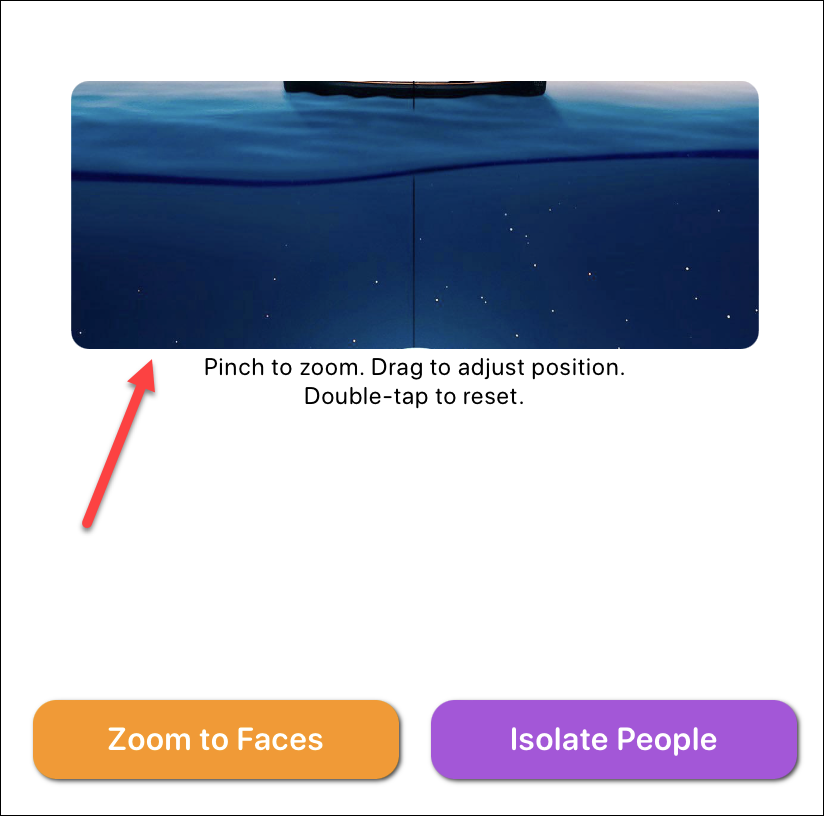
Memnun kaldığınızda, ‘Kaydet’ düğmesine dokunun.
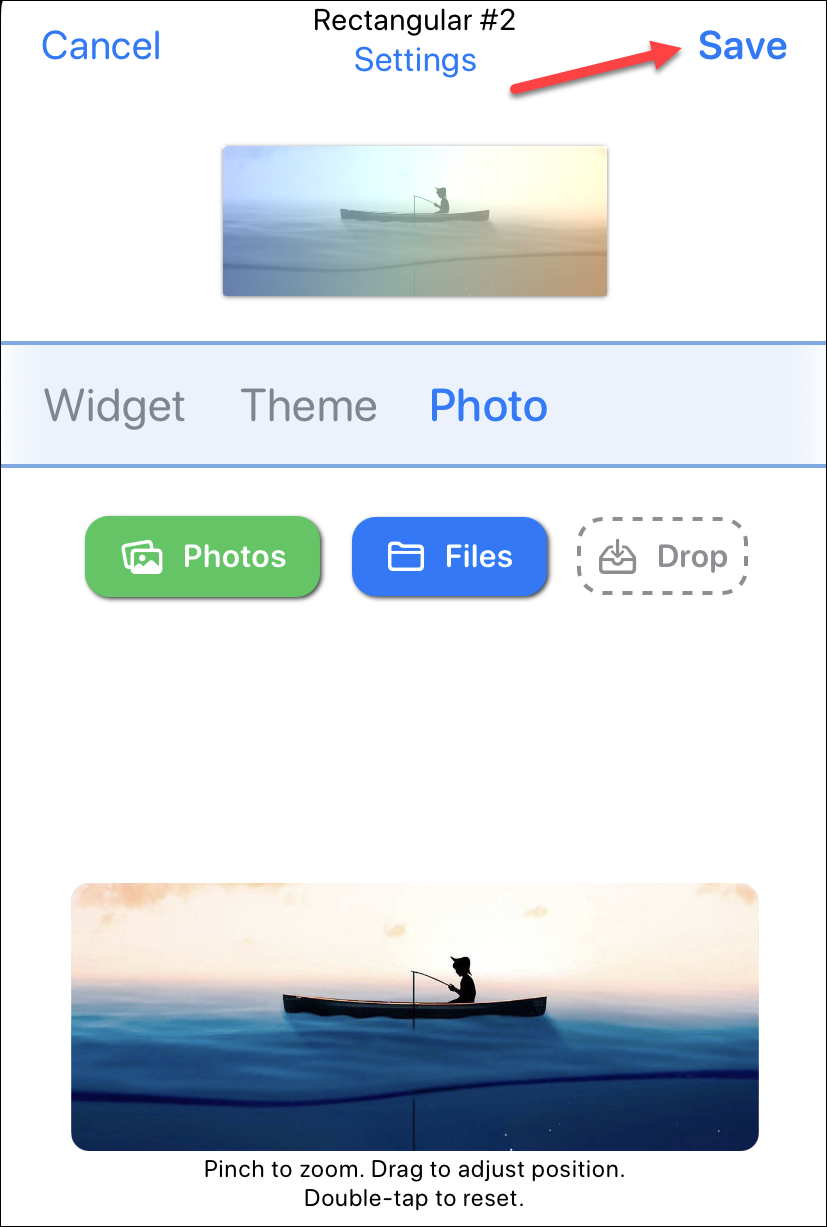
Bir slayt gösterisi görüntülemek isterseniz, Widget sekmesindeki ‘Albümdeki Fotoğraflar’ seçeneğine dokunun.
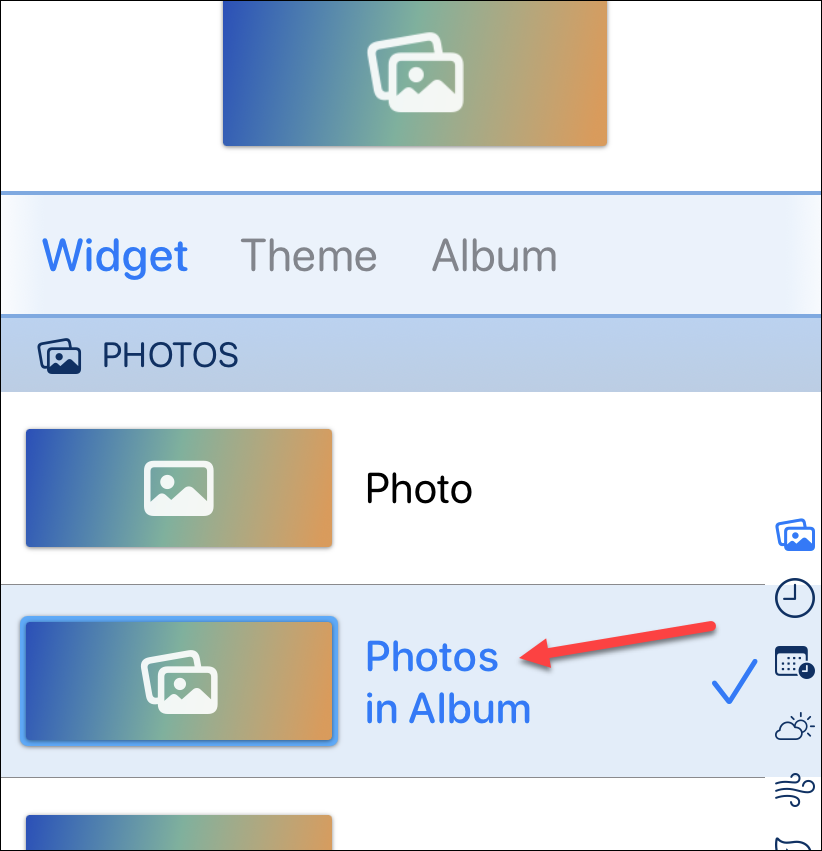
Bundan sonra, devam etmek için ‘Albüm’ sekmesine dokunun.
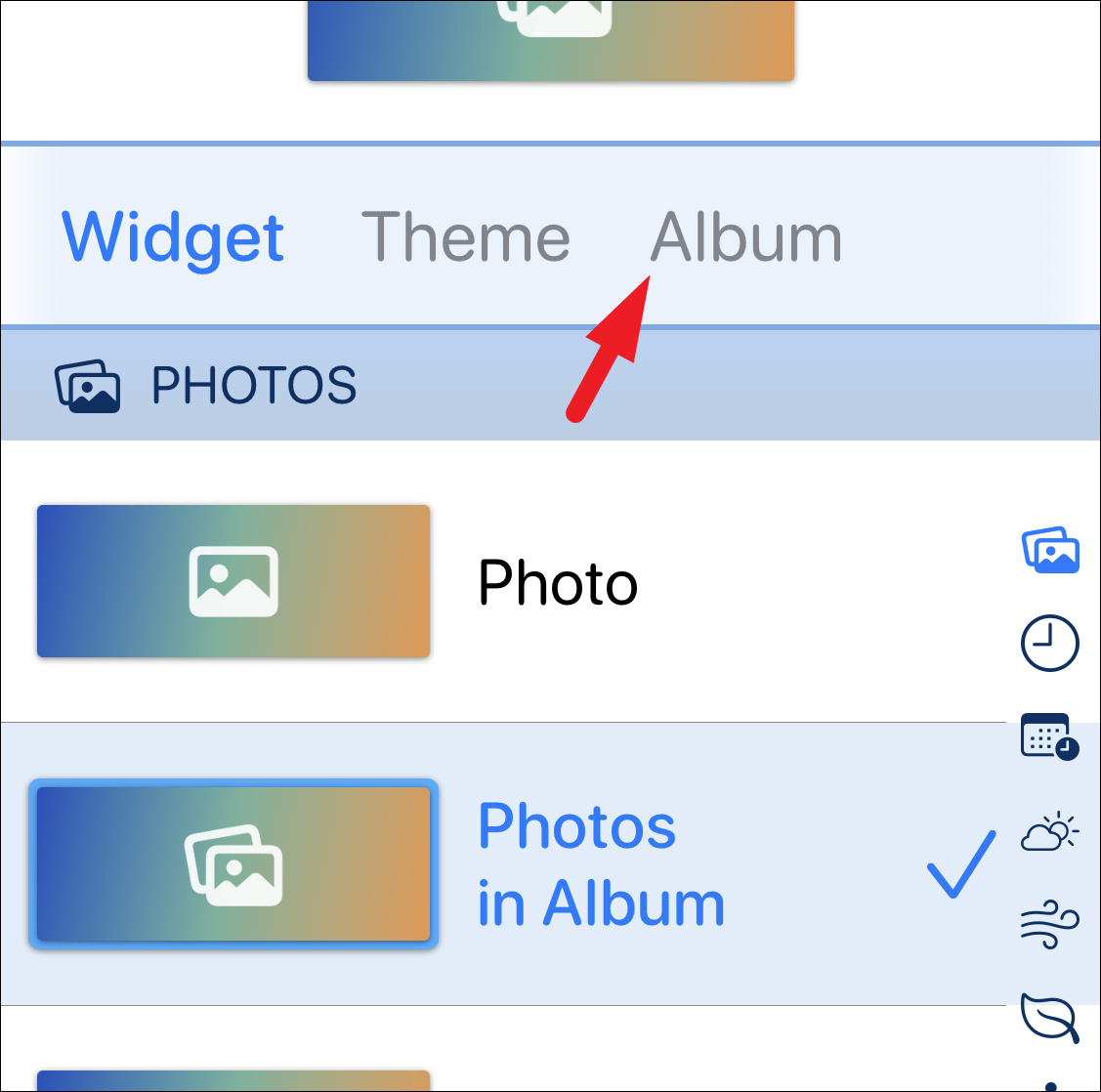
Bu, iPhone’unuzdaki fotoğraflara erişim izni isteyen ekranınıza bir uyarı getirecektir. Şimdi, uygulamanın tüm fotoğraflarınıza erişmesini istiyorsanız, “Tüm fotoğraflara erişime izin ver”e dokunun. Aksi takdirde, ‘Fotoğraf seç’ seçeneğine dokunun ve erişim sağlamak istediğiniz fotoğrafları seçin.
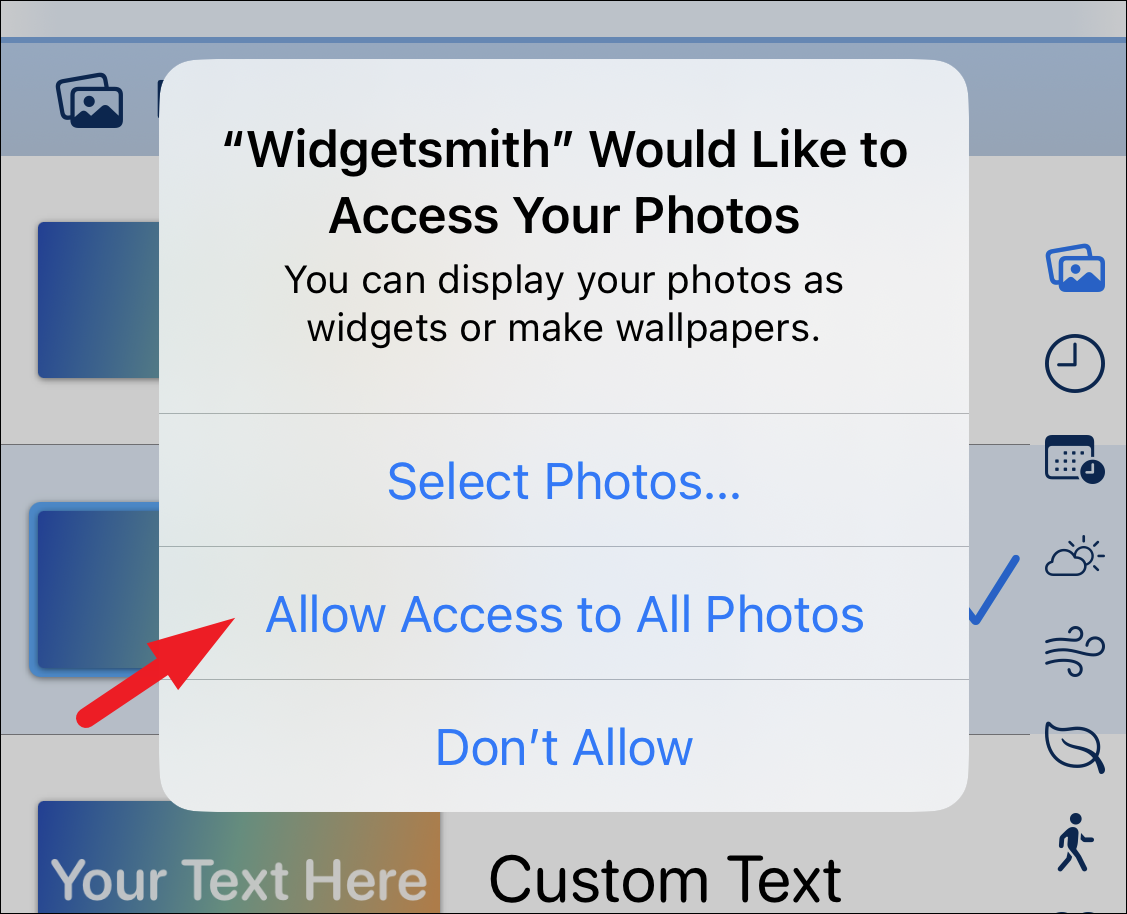
Bittiğinde, widget’ta görüntülemek istediğiniz albümü dokunarak seçin. Albümler, verilen izinlere göre fotoğraflara erişebilecek. Bir albüm kullanarak widget’ta birden fazla resim görüntülerken, küçük resimdeki resimleri ayarlayamazsınız.
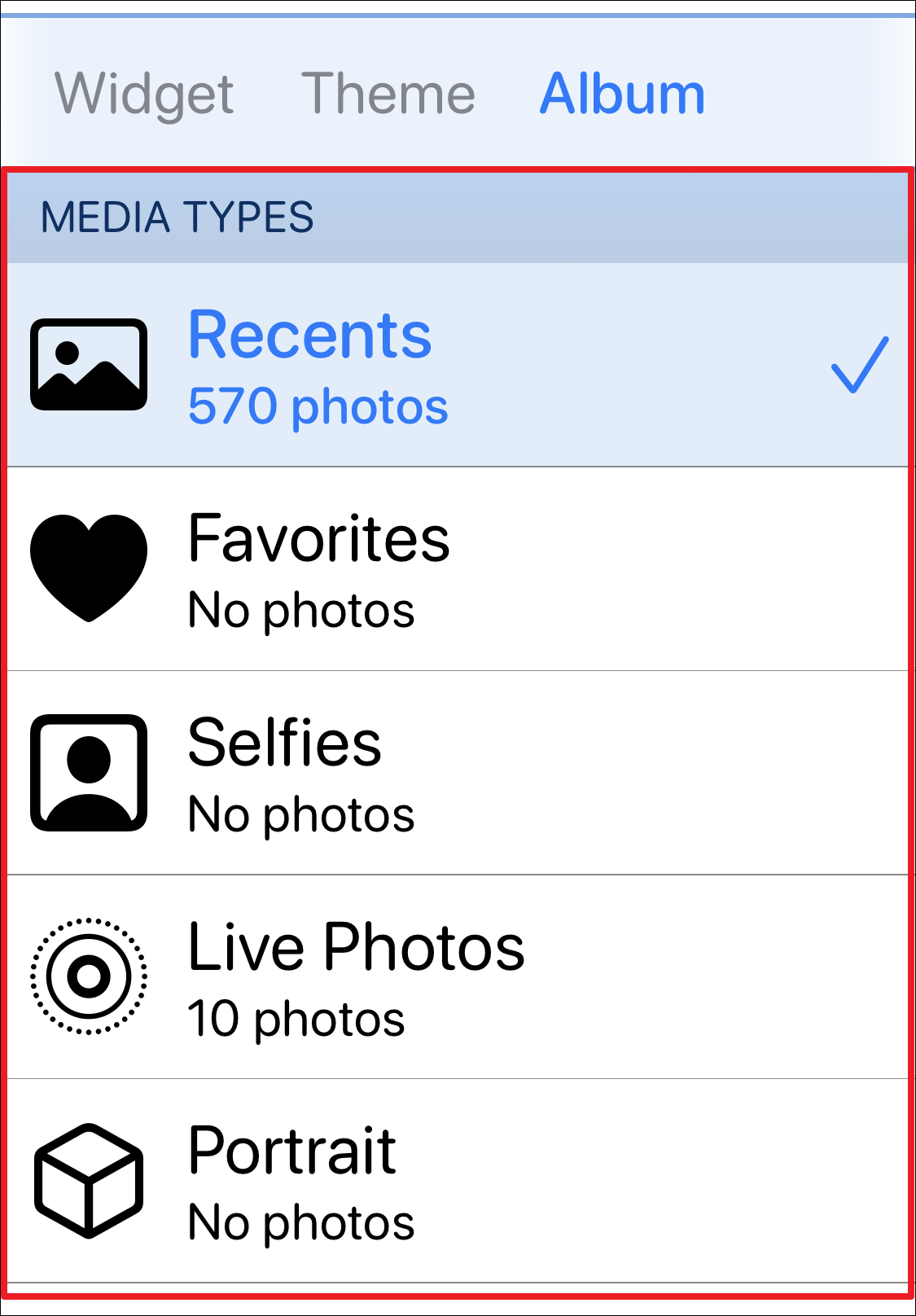
Son olarak, devam etmek için sağ üst köşedeki ‘Kaydet’ düğmesine dokunun.
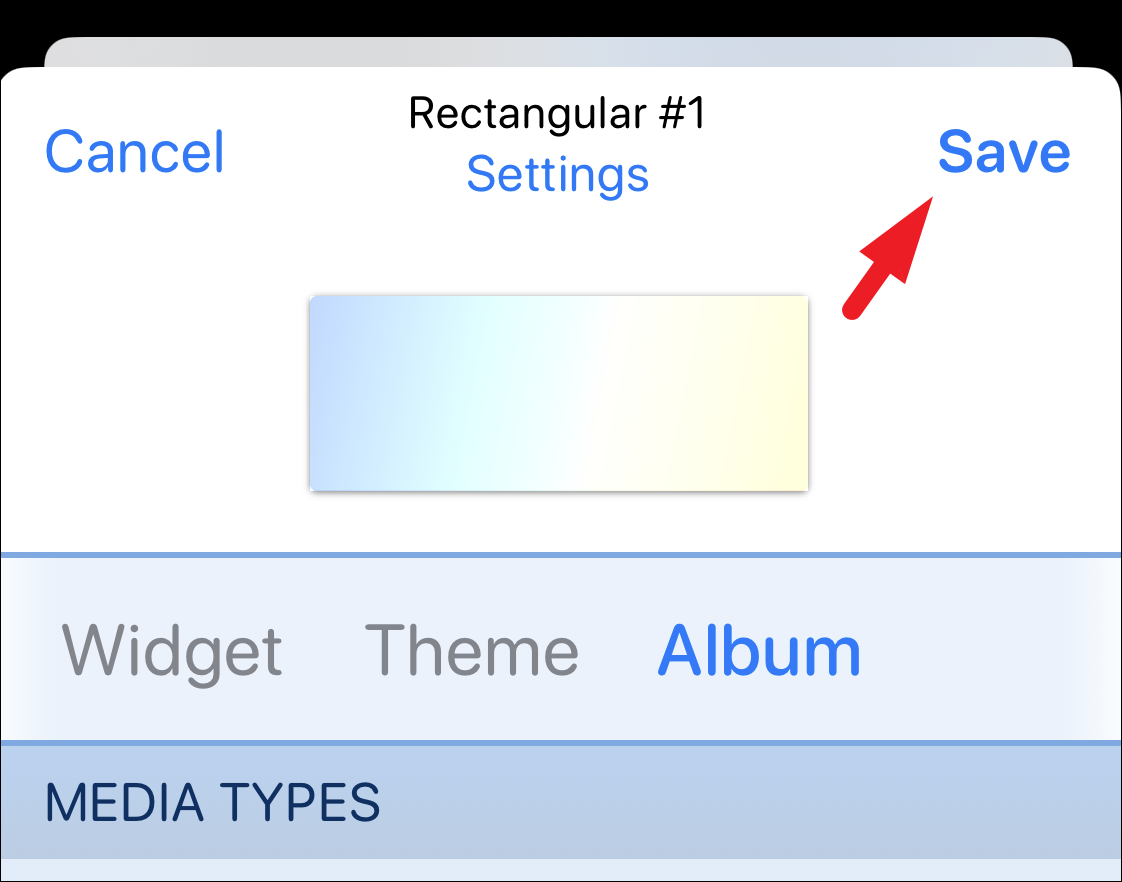
Kilit Ekranına Fotoğraf Widget’ı ekleyin
Şimdi uygulamadan çıkın ve iPhone’unuzu kilitleyin. Ardından, Face ID veya Touch ID’yi kullanarak ekranı uyandırın ve kilidi tekrar açın. Cihazı tekrar kilitleyip kilidini açmak yerine Bildirim Merkezi’ni de açabilirsiniz. Kilit Ekranı seçici sayfasını getirmek için kilit ekranına dokunun ve basılı tutun. Bundan sonra, devam etmek için ‘Özelleştir’ düğmesine dokunun.
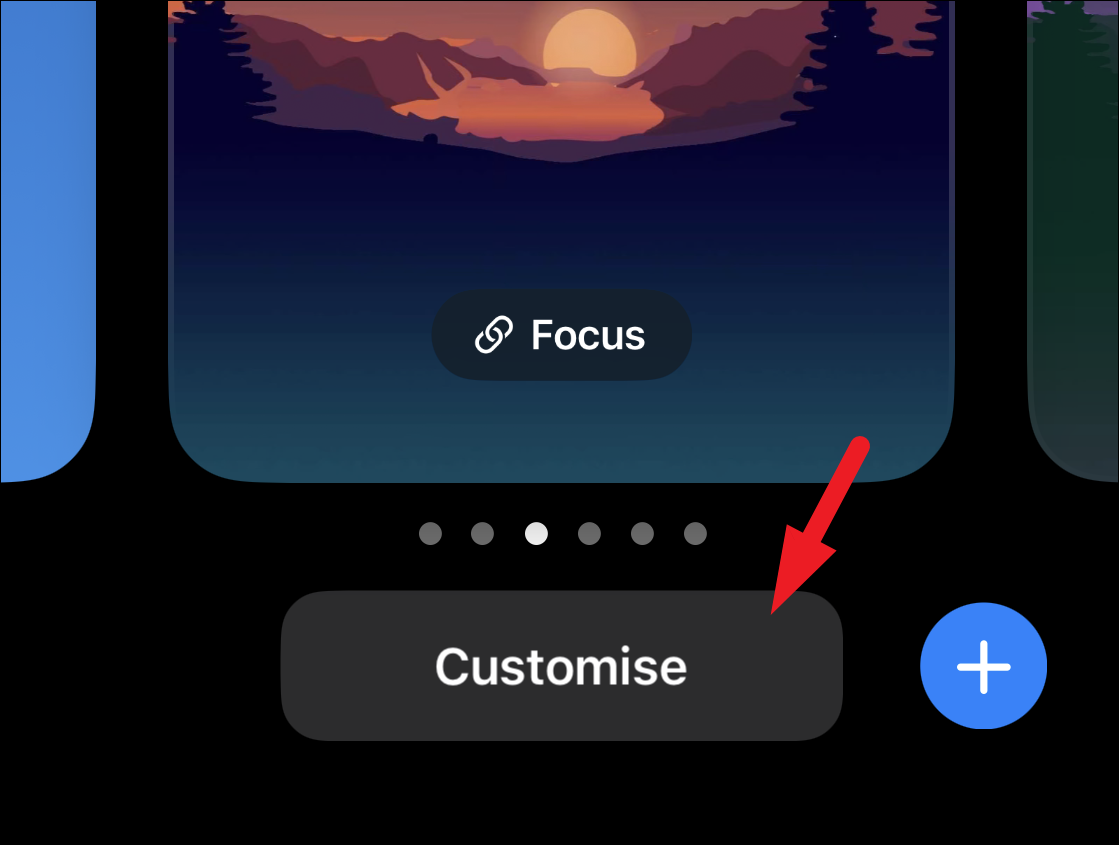
Ardından, devam etmek için soldan Kilit Ekranı önizleme küçük resmine dokunun.
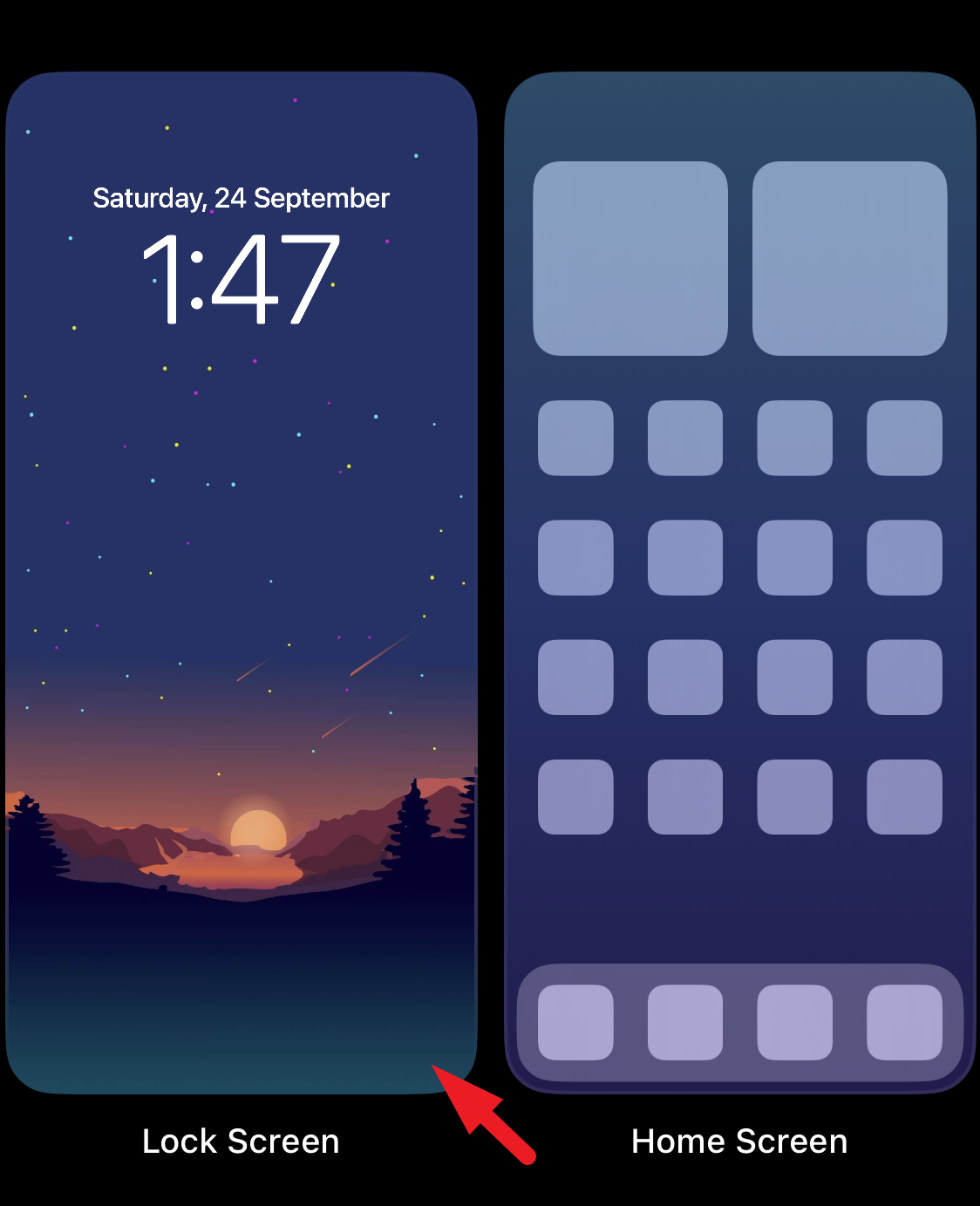
Bundan sonra, bir widget eklemek için ‘Widget Ekle’ bloğuna dokunun. Bu, ekranınıza bir bindirme bölmesi getirecektir.
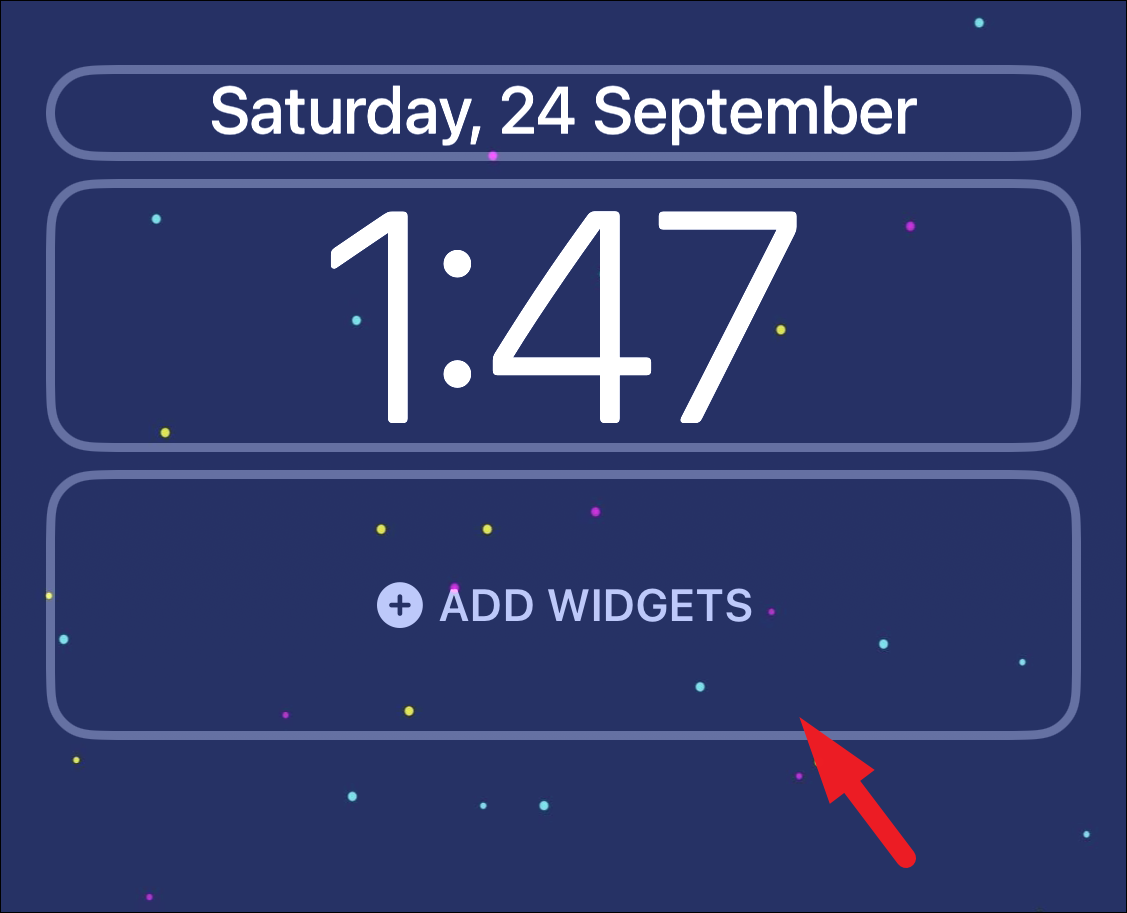
Ardından, ‘Widgetsmith’ seçeneğini bulun ve üzerine dokunun. Bu yine bir bindirme bölmesi getirecektir.
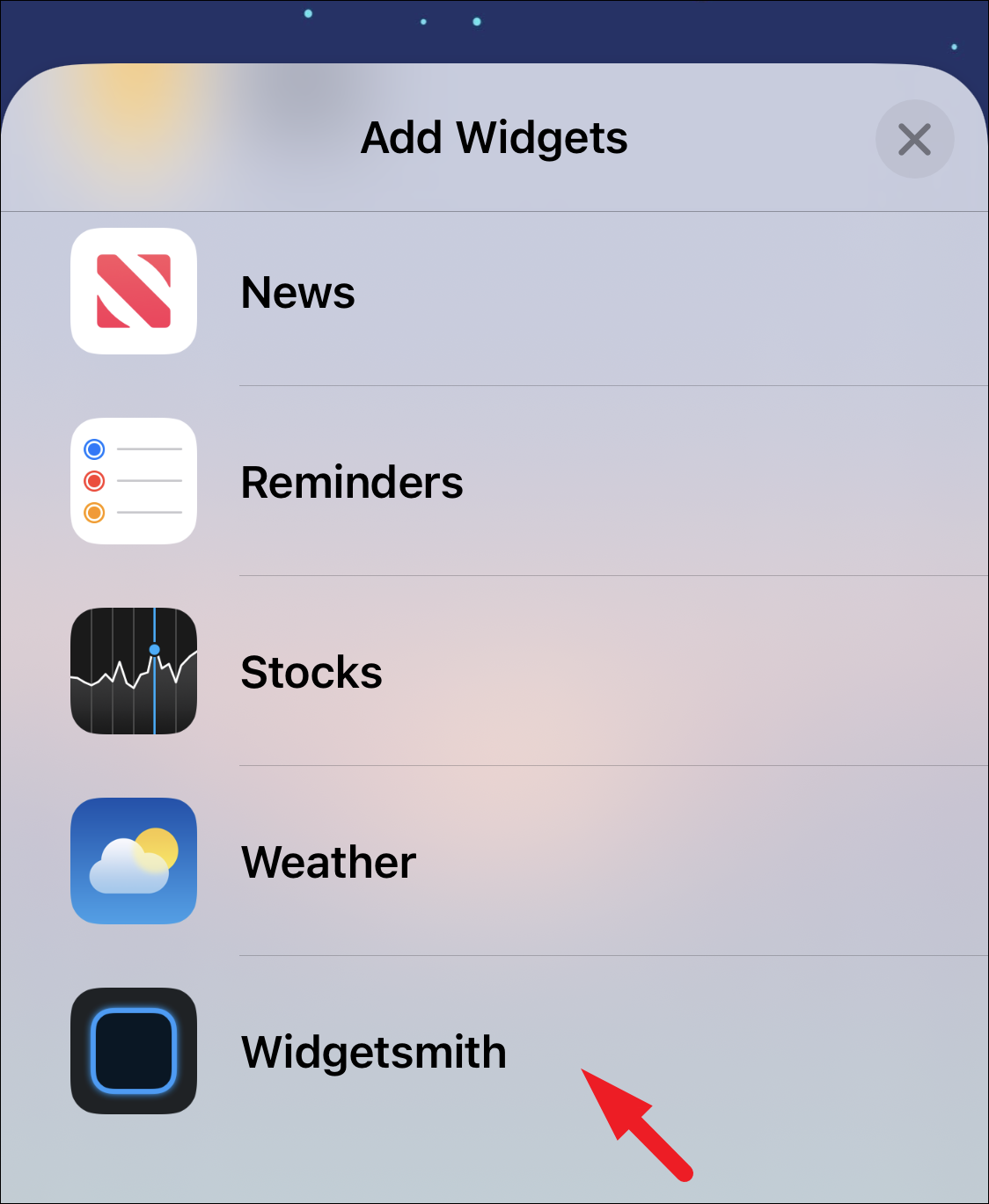
Ardından, ‘Dikdörtgen Widget’lar’ seçeneğine gitmek için soldan sağa kaydırın ve eklemek için üzerine dokunun.
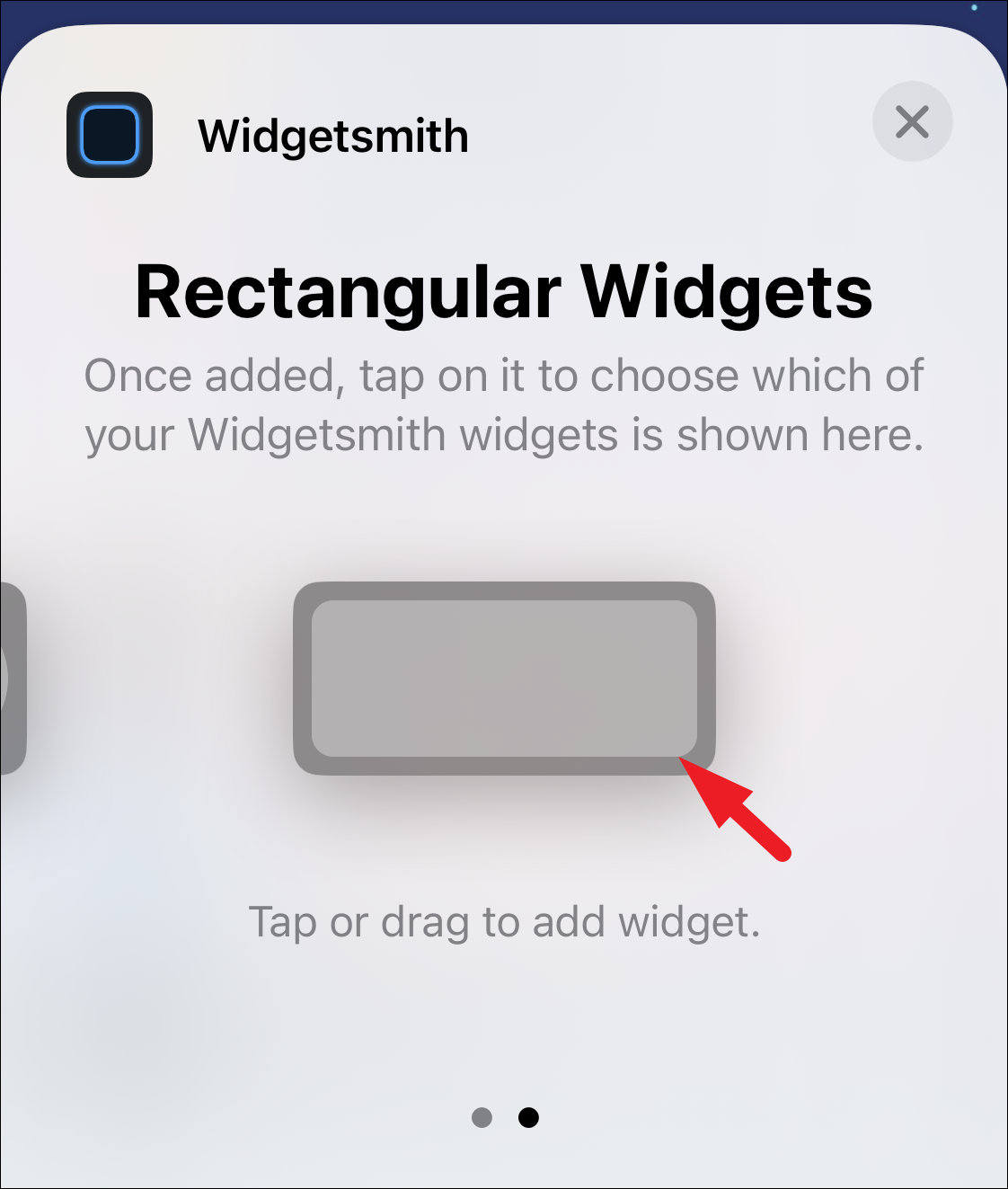
İşte bu, artık Fotoğraf widget’ını kilit ekranınızda görebileceksiniz. Widget, bu kılavuzda daha önce seçmiş olduğunuz resmi/albümü görüntüleyecektir. Bindirme bölmesini kapatmak için ‘X’ düğmesine dokunun.
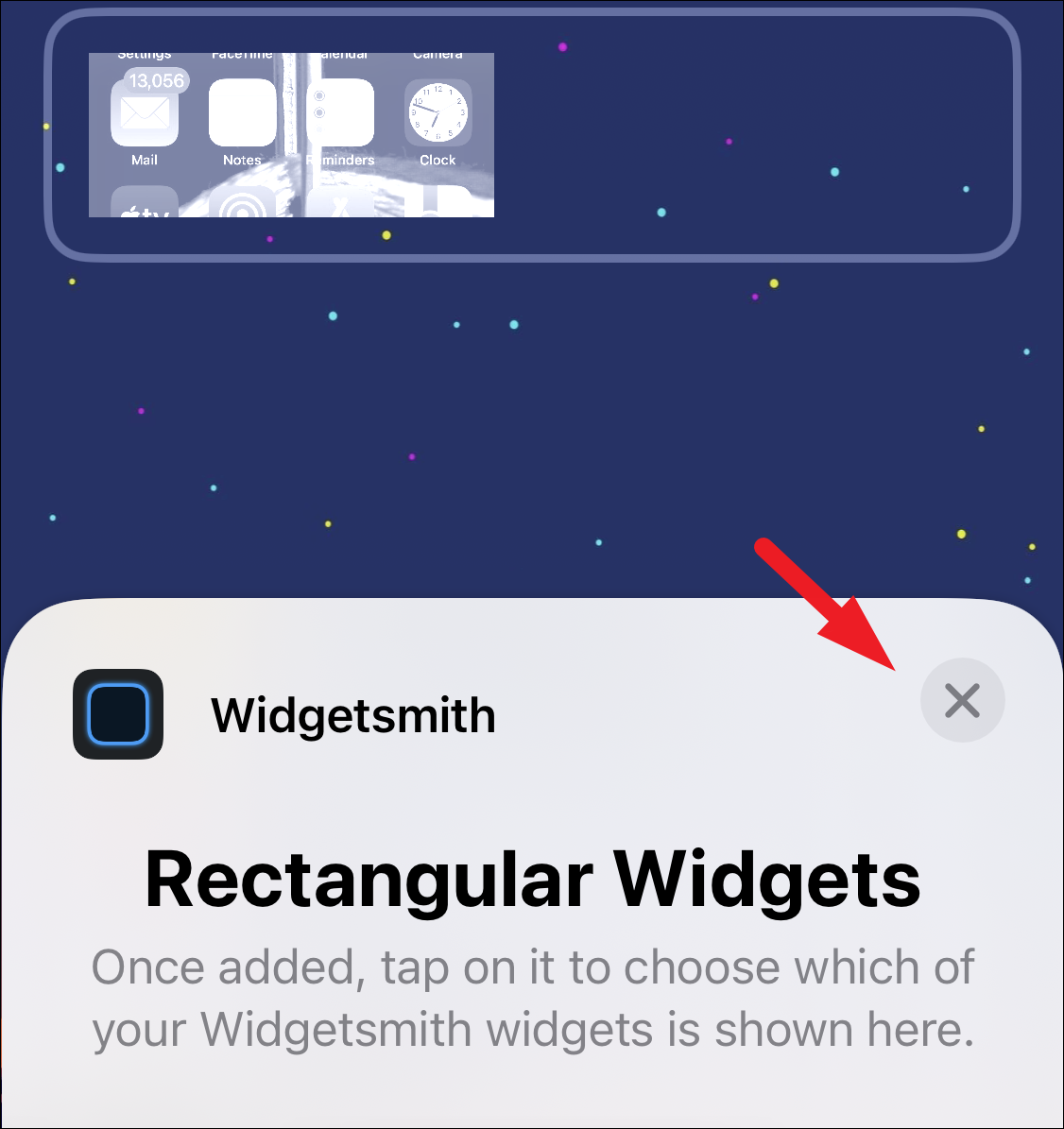
Ardından, değişiklikleri kaydetmek için sağ üst köşedeki ‘Bitti’ düğmesine dokunun.
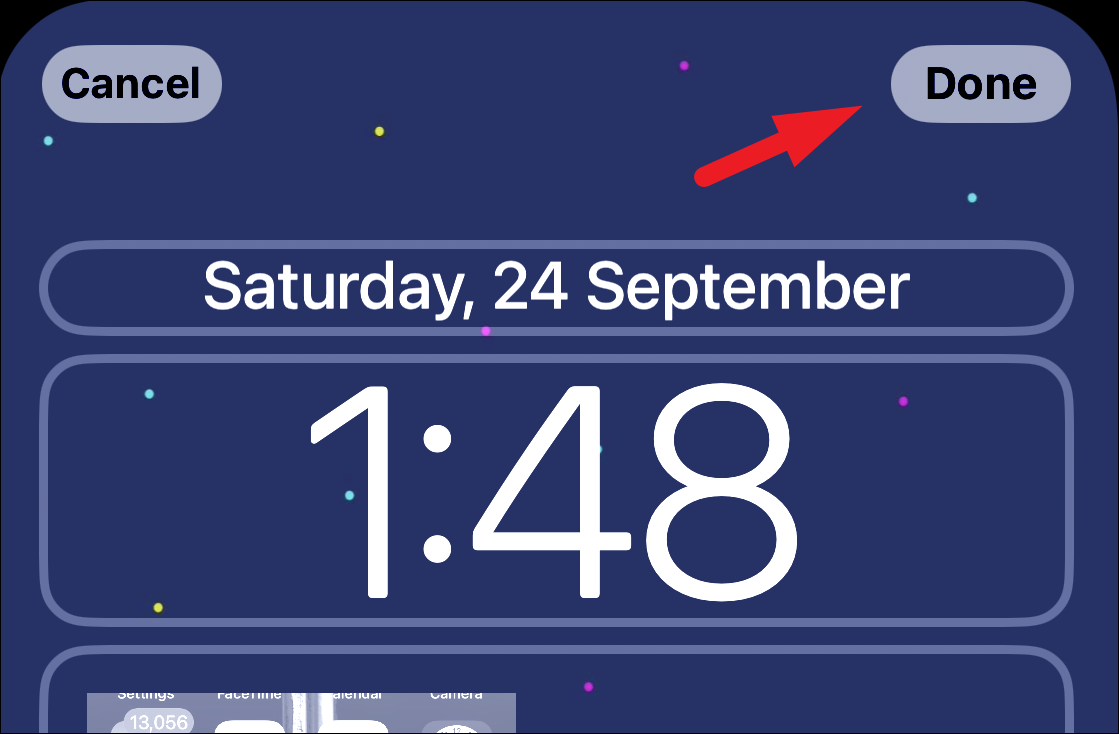
Albümde saklanan tüm resimleri görüntülemek için widget’a da dokunabilirsiniz. Ancak fotoğrafların Widgetsmith uygulamasında görüntüleneceğini ve cihazınızda etkin bir parolanız varsa kimlik doğrulaması yapmanız gerekeceğini unutmayın.
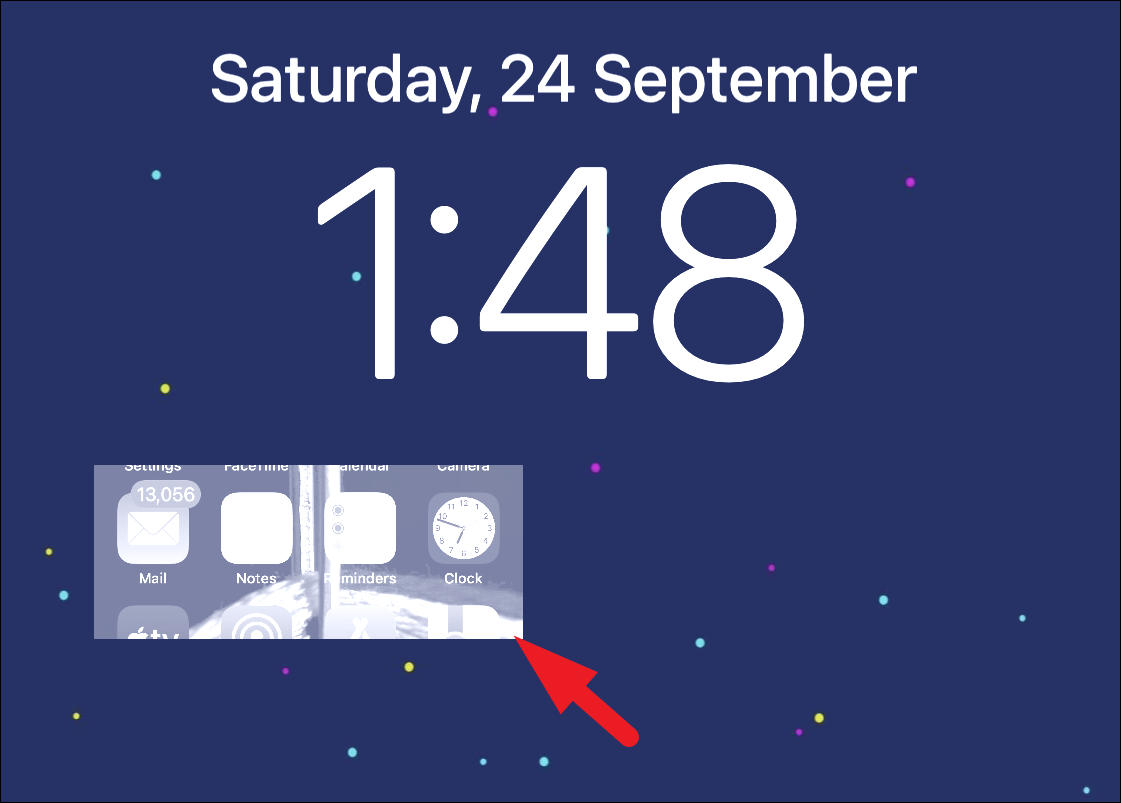
Kilit Ekranı widget’ları kesinlikle iOS’a harika bir ektir. Ve ekranınızda bir fotoğraf widget’ı bulundurarak bunları daha da değiştirebilirsiniz. Amaçlarınız ister tamamen estetik olsun, ister rutininizde sık sık bir dizi fotoğrafa erişmeniz gerekiyorsa, arkanızda! Tek şey, fotoğrafların renkleri biraz soluk görünecek.
 Arıza giderme ve nasıl yapılır bilgi sitesi
Arıza giderme ve nasıl yapılır bilgi sitesi

